Heim >Software-Tutorial >mobile Applikation >Eine einfache Anleitung zur Stapelübertragung von Fotos vom iPhone auf den Computer
Eine einfache Anleitung zur Stapelübertragung von Fotos vom iPhone auf den Computer
- 王林nach vorne
- 2023-12-28 17:25:282517Durchsuche
Da die Pixelzahl von Kameras immer höher wird, fotografieren Menschen zunehmend lieber mit ihren Mobiltelefonen. Allerdings wird der Speicher eines Mobiltelefons nach längerem Gebrauch kleiner. Vor allem einige Leute, die gerne fotografieren, nutzen den größten Teil des Speichers zum Speichern von Fotos. Wenn Apple-Mobiltelefone über eine große Kapazität verfügen möchten, ist dies der Fall Sie müssen jeden Monat Geld ausgeben und wissen nicht, wie Sie es verwenden sollen. Im Folgenden erfahren Sie, wie Sie Fotos in großen Mengen von Apple-Telefonen auf Ihren Computer übertragen.

Werkzeuge/Materialien
Systemversion: ios15.5&&macOS Catalina10.15
Markenmodell: iPhone13&&MacBook Air
So importieren Sie Fotos vom Apple-Telefon auf den Computer
Methode 1: AirDrop-Import
1. Geben Sie Bluetooth ein
Nachdem Sie die Seite mit den Apple-Telefoneinstellungen aufgerufen haben, klicken Sie, um die [Bluetooth]-Einstellungen einzugeben.
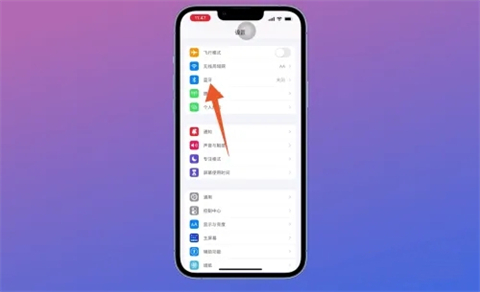
2. Schalten Sie Bluetooth ein
Klicken Sie auf der gesprungenen Bluetooth-Seite auf die Schaltfläche hinter [Bluetooth].
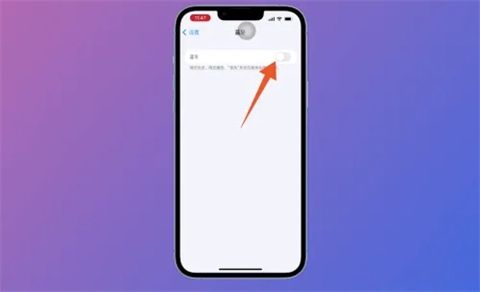
3. Geben Sie „Allgemein“ ein.
Kehren Sie nach dem Einschalten von Bluetooth zur Haupteinstellungsseite zurück und klicken Sie, um die [Allgemeinen] Einstellungen einzugeben.
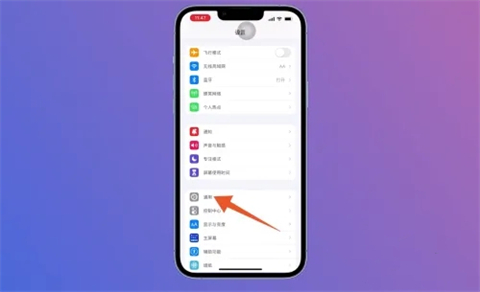
4. Klicken Sie auf AirDrop
Nachdem Sie die Seite mit den allgemeinen Einstellungen aufgerufen haben, suchen Sie dort nach [AirDrop] und klicken Sie darauf.
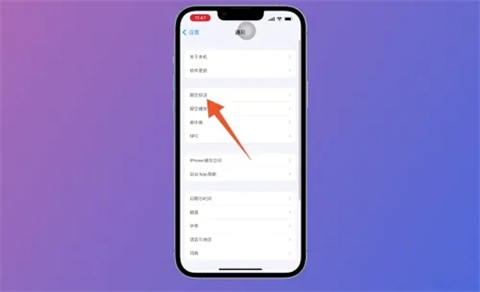
5. Klicken Sie auf „Jeder“.
Nachdem Sie die AirDrop-Seite geöffnet haben, wählen Sie auf der Seite [Jeder] aus und klicken Sie darauf.
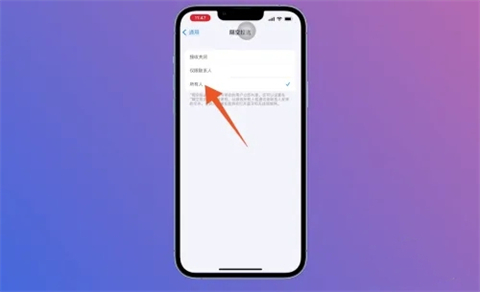
6. Klicken Sie auf ein Foto
und rufen Sie dann die iPhone-Fotoalbumseite auf. Wählen Sie ein Foto aus und klicken Sie darauf, um es auf Ihren Computer zu importieren.
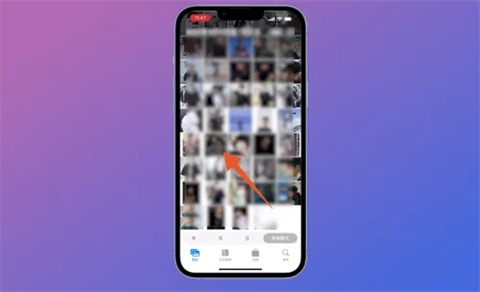
7. Klicken Sie auf den Namen des Computers
Klicken Sie auf der neuen Seite, die angezeigt wird, auf AirDrop, wählen Sie den Namen des Computers in der Benutzerliste aus und klicken Sie darauf.
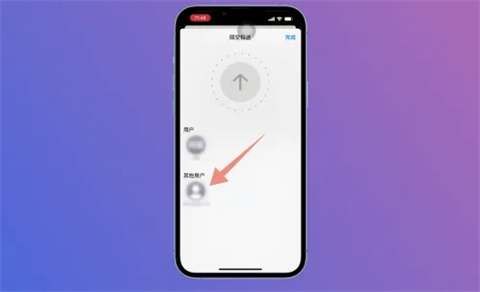
8. Klicken Sie auf „Speichern“
Ein AirDrop-Fenster wird auf Ihrem Computer angezeigt. Klicken Sie auf „Akzeptieren“ und dann auf „Im Ordner „Download“ speichern“.
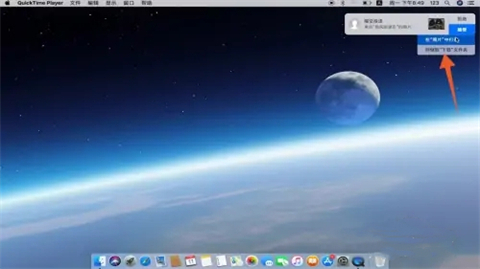
Methode 2: Melden Sie sich bei der Apple-ID an und importieren Sie
1. Öffnen Sie die Systemeinstellungen
Öffnen Sie die Startseite des Mac-Computers, klicken Sie auf das Apple-Symbol in der oberen linken Ecke und klicken Sie unten im Dropdown-Menü auf „Systemeinstellungen“. Abwärtsmenü.
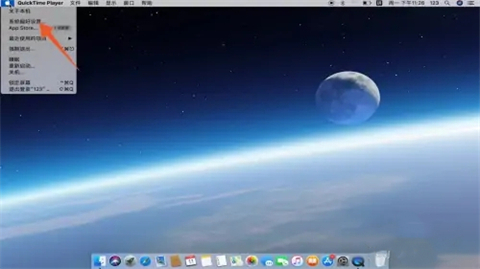
2. Klicken Sie auf iCloud
Nachdem Sie die Seite „Systemeinstellungen“ geöffnet haben, wählen Sie iCloud aus und klicken Sie darauf.
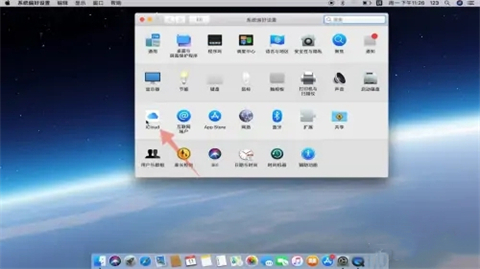
3. Klicken Sie auf „Weiter“, um sich anzumelden.
Geben Sie auf der Seite des iCloud-Fensters Ihre Apple-ID und Ihr Passwort ein und klicken Sie auf „Weiter“, um sich zum Importieren anzumelden.
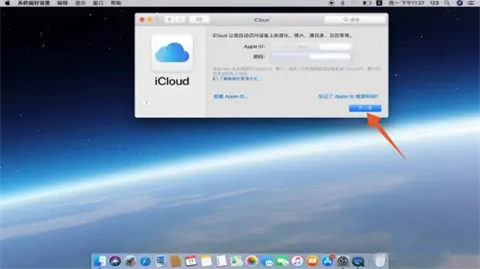
Zusammenfassung:
Methode 1: AirDrop-Import
Methode 2: Melden Sie sich zum Importieren bei der Apple-ID an
Das obige ist der detaillierte Inhalt vonEine einfache Anleitung zur Stapelübertragung von Fotos vom iPhone auf den Computer. Für weitere Informationen folgen Sie bitte anderen verwandten Artikeln auf der PHP chinesischen Website!
In Verbindung stehende Artikel
Mehr sehen- So sammeln Sie in Taote-Läden: So sammeln Sie in Taote-Läden:
- Wie stelle ich einen Avatar auf Ling Krypton ein? Einführung in das Einrichten eines Avatars auf Ling Krypton
- Wie lege ich den Speicherort für Dokumente in Scanner Almighty fest? Detaillierte Einführung
- So aktivieren Sie das kontinuierliche Chat-Logo auf Douyin. Eine Einführung, wie Sie das kontinuierliche Chat-Logo auf Douyin aktivieren.
- So legen Sie Datenschutzeinstellungen für Ringtone Duoduo fest_Tutorial zum Festlegen von Datenschutzeinstellungen für Ringtone Duoduo

